Verwalten von „VMs starten/beenden v2“
Azure-Dashboard
„VMs starten/beenden v2“ enthält ein Dashboard, mit dem Sie den Verwaltungsbereich und die aktuellen Vorgänge mit Ihren VMs besser verstehen können. Es ist eine schnelle und einfache Möglichkeit, den Status jedes Vorgangs zu überprüfen, der auf Ihren Azure-VMs ausgeführt wird. Die Visualisierung in jeder Kachel basiert auf einer Protokollabfrage. Um die Abfrage anzuzeigen, wählen Sie die Option Auf Blatt „Protokolle“ öffnen in der rechten Ecke der Kachel aus. Dadurch wird das Log Analytics-Tool im Azure-Portal geöffnet, von wo aus Sie die Abfrage auswerten und so ändern können, dass sie Ihre Anforderungen erfüllt, wie z. B. benutzerdefinierte Protokollwarnungen, eine benutzerdefinierte Arbeitsmappe usw.
Die Protokolldaten, die auf jeder Kachel im Dashboard angezeigt werden, werden stündlich aktualisiert, können mit einer Option für die manuelle Aktualisierung bei Bedarf aktualisiert werden (durch Klicken auf das Symbol Aktualisieren für eine bestimmte Visualisierung) oder werden durch eine Aktualisierung des gesamten Dashboards aktualisiert.
Weitere Informationen zum Arbeiten mit einem protokollbasierten Dashboard finden Sie im folgenden Tutorial.
Konfigurieren von E-Mail-Benachrichtigungen
Um E-Mail-Benachrichtigungen nach dem Bereitstellen von „VMs starten/beenden v2“ zu ändern, bearbeiten Sie die Aktionsgruppe, die während der Bereitstellung erstellt wurde.
Navigieren Sie im Azure-Portal zu Überwachung > Benachrichtigungen. Wählen Sie Aktionsgruppen aus.
Wählen Sie auf der Seite Aktionen verwalten die Aktionsgruppe mit dem Namen StartStopV2_VM_Notificationaus.
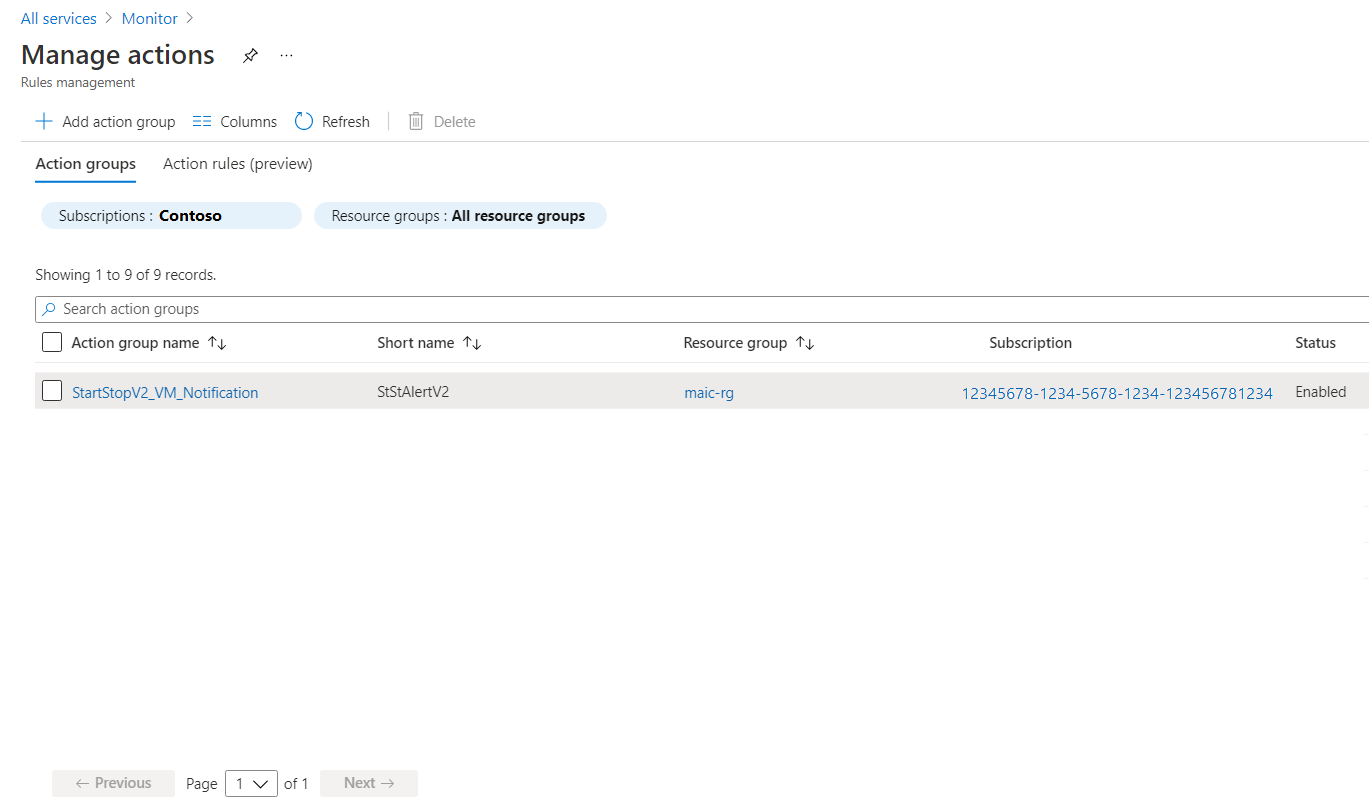
Auf der Seite StartStopV2_VM_Notification können Sie die Optionen für Benachrichtigungen per E-Mail/SMS-/Push/Sprache ändern. Fügen Sie dieser Aktionsgruppe weitere Aktionen hinzu, oder aktualisieren Sie Ihre vorhandene Konfiguration, und klicken Sie dann auf OK, um Ihre Änderungen zu speichern.
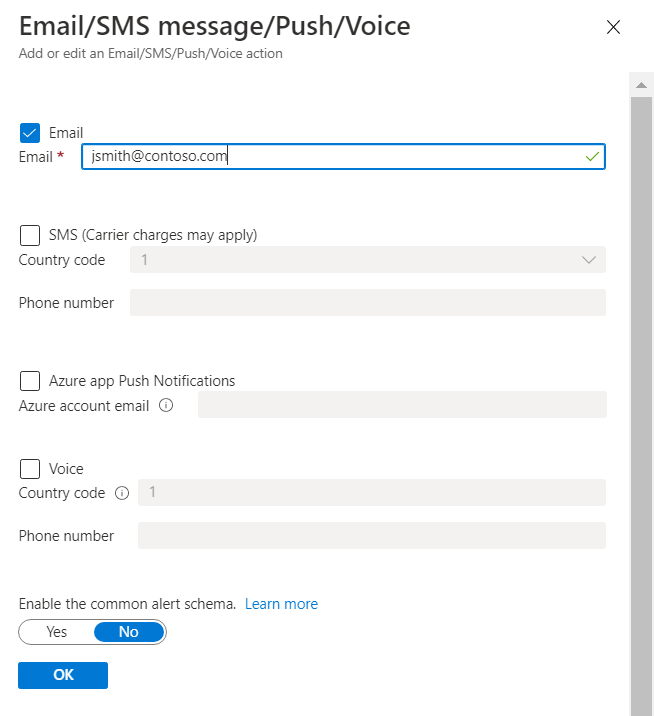
Weitere Informationen zu Aktionsgruppen finden Sie unter Aktionsgruppen.
Der folgende Screenshot zeigt eine Beispiel-E-Mail, die gesendet wird, wenn das Feature virtuelle Computer herunterfährt.
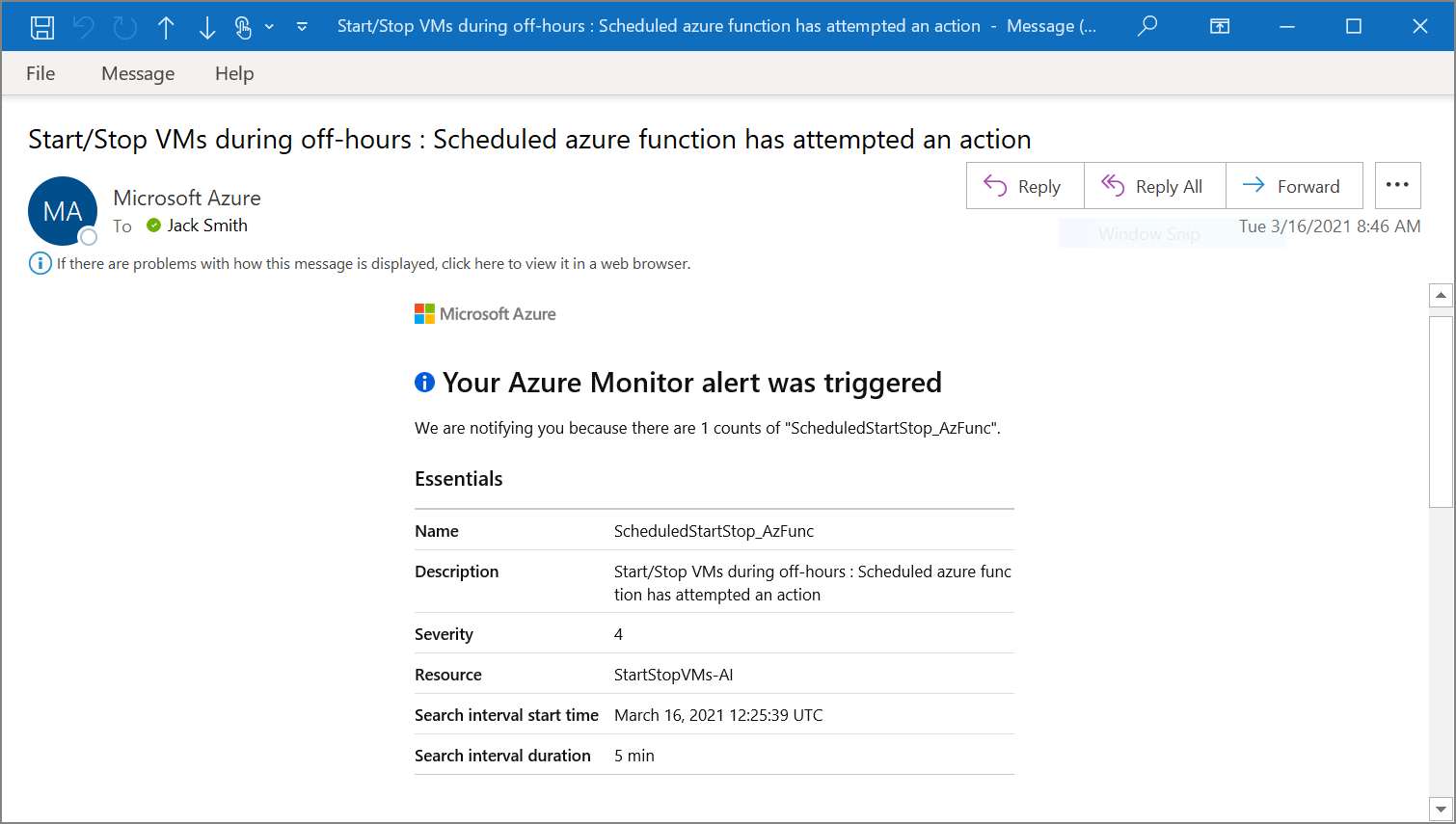
Nächste Schritte
Informationen zum Behandeln von Problemen bei der VM-Verwaltung finden Sie unter Behandeln von Problemen mit „VMs starten/beenden v2“.
Feedback
Bald verfügbar: Im Laufe des Jahres 2024 werden wir GitHub-Issues stufenweise als Feedbackmechanismus für Inhalte abbauen und durch ein neues Feedbacksystem ersetzen. Weitere Informationen finden Sie unter https://aka.ms/ContentUserFeedback.
Feedback senden und anzeigen für